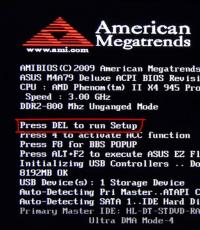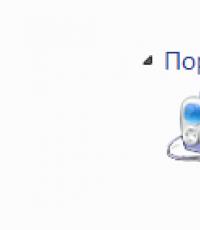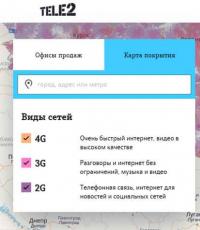Выпала кнопка из ноутбука. Как вставить кнопку на клавиатуре ноутбука? Вставляем кнопку на ноутбуке
Используя в повседневной жизни ноутбук, пользователи иногда встречаются с проблемой: «отломалась» клавиша на клавиатуре. Причиной может выступить любой фактор: чистка клавиатуры, использование пылесоса для чистки, шальная кошка (да, даже такое случается), маленький ребенок, интересующийся всем вокруг и случайно сорвавший клавишу, и много другого. Но не все знают, что это маленькую беду достаточно легко исправить.
Я расскажу Вам, как поставить кнопку обратно без потерь.
(осторожно! очень много фотографий)
Случилась беда, и клавиаутра вашего ноутбука выглядит следующим образом:

Ноутбуки все разные, но чаще всего крепление у них похоже (принцип крепления).
Клавиша с обратно стороны выглядит следующим образом:

Видим две пары креплений:
- две защелки;
- два паза под ушки качельки.
К клавиатуре крышечка клавиши крепится при помощь специальной качельки, которая состоит из 2-х деталей, соединенных шарниром по середине и образующие букву Х (ха).

Часто случается, что клавиша «вырывается» вместе с качелькой. В таком случае необходимо сначала отсоединить качельку от крышечки клавиши, установить качельку на клавиатуру, а уже потом возвращать на законное место клавишу.
Для этого берем клавишу, отщелкиваем защелку, с одной стороны клавиши, и выводим усики качельки и пазов, с другой стороны:
Получим 2 детали: крышечку клавиши и качельку.
На клавиатуре для крепления есть 3 ушка: одно побольше и два поменьше.

Если по каким-то причинам эти крепления у вас погнулись (например, на клавиатуру упал тяжелый предмет, в следствии чего и выскочила клавиша), их необходимо выгнуть в правильное положение. Будьте аккуратны, сильно гнуть эти крепления нельзя, т.к. они выполнены из алюминия и легко отламываются, после чего ремонт сильно усложнится.
Устанавливаем качельку на клавиатуру:
- заводим под большое ушко крепления

Легким нажатием заводим качельку на 2 маленьких крепления

После того, как установили качельку, можно ставить обратно крышечку клавиши.
- заводим выступы на качельке в пазы крышечки


Тут надо действовать аккуратно и не промазать:).
Далее, убедившись, что ушки зашли в пазы, легким нажатием на верх клавиши закрепляем крышечку клавиши,
будет слышен легкий щелчок.

Готово! клавиша на месте.

Клавиши большого размера (Tab, Shift, space, enter) кроме пластмассовой качельки могут иметь металлический стабилизатор для равномерного нажатия.

На подложке клавиатуры имеются два дополнительных ушка для закрепления этого стабилизатора. В остальном конструкция такая же, как описанная выше.

Сначала заводим концы стабилизатора.

Затем нижние «усики» качельки заводим в пазы и легким нажатием ставим кнопку на место.


Клавиша пробела (а иногда и другие длинные клавиши) держится на двух качельках и стабилизаторе.

В принципе, установка ни чем не отличается от вышеописанной установки клавиши Shift.



Выше было рассмотрено внутреннее устройство клавиш ноутбука фирмы Hewlett-Packard.
Чуть не забыл. Если качелька, состоящая из двух частей при произошедшем ЧП оказалась разобраной, не стоит отчаивать. Воспользовавшись иглой, зубочисткой или другим подходящим предметом ее легко собрать. Заводим одну сторону в паз, а для установки второй стороны используем наш вспомогательный предмет.


Теперь, дорогие пользователи, у вас не будет вопросов:
- как устроена клавиатура ноутбука?
Как поставить на место крышечку клавиши?
- что делать, если кошка вырвала клавишу на ноутбуке?
и т.п.
P.s. Т.к. получилось слишком много фотографий, дополнительную часть статьи можно посмотреть на моем блоге (если кого-то заинтересовала эта тема), где для примера можно посмотреть устройства клавиш ноутбуков Asus и Apple, описаны некоторые отличия и сходства.
Для понимания процессов и определения названий всех узлов кнопки начнём с её конструкции.
Рисунок 1 - Строение клавиатуры: (1) - кнопка, (2) - лифт, (3) - "пружина", (4) - плёнки, (5) - корпус.
Вам потребуется тонкий плоский инструмент, например, вот такой:
Инструмент для снятия кнопок с клавиатуры ноутбука
- Снять кнопку с лифта установленного на клавиатуре . Потребность в этом возникает, если есть необходимость штатно разобрать клавиатуру сняв с неё сначала кнопки, затем лифты и извлечь плёнки, отделив их от металлической основы. Как видно из Рисунка 1, лифт крепится к кнопке в четырёх местах обозначенных красными кругами. На Рисунке 2 показано как НЕЛЬЗЯ извлекать кнопку, так как приложенное усилие изгибает лифт и может привести к излому в месте скрепления двух его частей.
Рисунок 2 - Такие усилия могут привести к повреждению "лифтов" .
На Рисунке 3 показано как следует снимать кнопку: сначала вставить инструмент между точками крепления кнопки к ОДНОМУ лифту, и слегка провернув отщёлкнуть ОДНУ часть лифта от кнопки. Затем поднять кнопку и аналогично отщёлкнуть другой лифт, вставив инструмент между двумя остальными креплениями кнопки к другому лифту.
Рисунок 3 - Последовательность действий для отсоединения кнопки от "лифта".
Рисунок 4 - Отсоединение "лифта" от корпуса клавиатуры.
Рисунок 5 - Установка "лифта" в корпус клавиатуры.
Рисунок 6 - Установка кнопки. Сверху справа и слева - фото неправильной установки кнопки. По центру - правильное позиционирование кнопки. Затем нажатие сначала на нижнюю часть кнопки и только потом на верхнюю.
Рисунок 7 - Кнопка пробел (space)
Установка длинной кнопки с усилителем жёсткости на лифт происходит в три этапа. Первый этап - установка усилителя в пазы корпуса клавиатуры. Второй - прижатие и соединение нижней части кнопки с "лифтом", и, наконец, третий этап - защёлкивание верхних креплений кнопки и лифтов (см. Рисунок 8).
Рисунок 8 - Установка длинной кнопки (в данном случае пробела).
В случае, если в Вашей клавиатуре любые составляющие ("лифты", крепления "лифтов" или кнопок) очевидно отличаются, приведённые в этой статье методы по установке могут Вам не подойти. В этом случае, ждём Ваших вопросов и комментариев в этой статье, а также в нашем форуме.
Инструкция
Снятие клавиш. Если на стандартной клавиатуре данная операция проходит без осложнений (клавиша просто обхватывается с двух сторон и извлекается интенсивными движениями в стороны), то при снятии клавиши с ноутбука, пользователю следует быть более осторожным. Здесь велика вероятность того, что вы повредите одно из креплений кнопки. В дальнейшем этот дефект изрядно испортит ваше настроение при работе с ноутбуком.
Чтобы снять клавишу с базы, вам нужно поступить следующим образом. Найдите скрепку и разогните ее. Проденьте скрепку под нижнюю часть клавиши, после чего, потяните ее на себя. Делать это следует очень осторожно. В большинстве случаев клавиша легко поддается и снимается с базы. Если вам нужно снять несколько клавиш, проделайте аналогичную операцию с каждой из них. Следует заметить, что перед снятием кнопок, вы должны записать их месторасположение на листе бумаги. Это поможет вам в дальнейшем собрать клавиатуру правильным образом.
Установка клавиши на ноутбуке не требует от пользователя той осторожности, которая была уместна при снятии кнопок. Тем не менее, вам следует быть предельно внимательным. Чтобы установить кнопку на ноутбук, задайте ей правильное месторасположение. Как только клавиша займет свое место, легким нажатием пальца придавите ее к платформе. Кнопка будет зафиксирована пластиковыми крепежами.
Источники:
- как заменить кнопку на ноутбуке
- Как поставить на место кнопку от клавиатуры ноутбука?
Принцип строения клавиатуры в ноутбуке и обычном персональном компьютере мало чем отличается. Поэтому, если возникла необходимость вставить кнопку в клавиатуру, не нужно обладать какими-то специальными знаниями.
Инструкция
Извлеките кнопку, которую вы хотите заменить. Чтобы вставить кнопку, нужно знать, как она извлекается. Если дело касается персонального компьютера, то достаточно обхватить кнопку с двух сторон и производить раскачивающие движения, пока кнопка не поддастся и не будет снята со своей базы. В случае с ноутбуком, где кнопки более плоские, следует соблюдать большую осторожность, чтобы не повредить одно из креплений кнопки. Для этого используйте обыкновенную скрепку. Разогните ее и подденьте один конец кнопки. Плавным движением снимите ее с базы.
Запишите расположение кнопок на клавиатуре. Если вы собираетесь снять несколько кнопок, то вам нужно будет вставить их на то же место, чтобы потом было комфортно работать. Запомнить, где они располагаются, вряд ли удастся, поэтому лучше записать. После этого извлеките кнопки, почистите их базу, если извлечение производилось с этой целью.
Затем, чтобы вставить кнопку на клавиатуру в , установите ее, чтобы она точно соприкасалась с базой. Затем плавным движением верните ее на прежнее место. Не применяйте силу, когда это не требуется. Кнопки должны легко извлекаться и легко вставляться. Если вы сломаете саму базу, то вставить кнопку будет просто невозможно, что сильно навредит вашей дальнейшей работе с компьютером.
Проверьте соответствие крепежей кнопок. Это вам понадобится в том случае, если вы собираетесь заменить надоевшие кнопки в вашем ноутбуке на какие-то более, как вам кажется, стильные. У разных производителей может быть разная система крепления, поэтому, приобретая набор кнопок, поинтересуйтесь, подойдут ли они для вашего . Далее производите все согласно инструкциям приведенным выше. Не извлекайте все кнопки сразу. Лучше будет вставить в кнопки по одной, чтобы не перепутать их месторасположение.
Видео по теме
Источники:
- кнопка вставить на клавиатуре
Компьютерная клавиатура, как и любое техническое устройство, весьма чувствительна к загрязнениям, крошкам, пролитой жидкости и даже к кошачьей шерсти. В результате после определенного времени использования клавиши ноутбука либо просто отваливаются, либо требуют срочного спасения.

Инструкция
Снять или вставить обратно клавишу ноутбука не так уж сложно. Для этого не нужно быть опытным компьютерным пользователем, достаточно знать схему устройства клавиатуры и иметь под рукой обычную скрепку. Замена любых компьютерных клавиш начинается с их снятия. Только если на клавиатуре обычного персонального компьютера вы обхватите кнопку с двух сторон и резкими движениями извлечете, то работа с ноутбуком потребует большей осторожности.
Пару слов о самой клавиатуре
Клавиатура в ноутбуке, безусловно, устройство важное. К несчастью, именно она чаще всего страдает от пролитых жидкостей, от различных мелких крошек, которые застревают в механизме клавиш. Иногда случается, что дети или домашние питомцы повыдергивали клавиши и так далее. Как следствие этого всего клавиатура нуждается в ремонте.
В данном руководстве мы рассмотрим как же ее можно починить, но сначала пару слов о ее конструкции.
В практически всех клавиатурах ноутбуков, нетбуков и прочих ультрабуков конструкция клавиши практически одинакова. Ее основу составляет так называемая "раскладушка":
Несложно заметить, что она состоит из двух небольших рамок. Они соединены в центре двумя небольшими штырьками. К верхним граням рамок с помощью защелок крепится сама клавиша, а нижние двигаются в пазах на подложке клавиатуры. Это сделано для обеспечения параллельности хода клавиши подложке при нажатии. В клавиатурах для настольных ПК механизм совершенно другой.
Поскольку для чистки и ремонта клавиатуры часто возникает необходимость снять и установить обратно те или иные клавиши, рассмотрим этот процесс более детально.
Как снять клавишу
Как можно догадаться из описания механизма, для того чтобы снять клавишу, нужно аккуратно потянуть за верхний торец. В том месте она крепится парой защелок к одной стороне рамки "раскладушки". Потом аккуратно тянем и освобождаем вторую сторону клавиши. Главное в этом всем все делать аккуратно. Рамки ведь пластиковые и достаточно тонкие.
Как поставить обратно клавишу
Установить клавишу обратно - это более сложный процесс. Сначала нужно проверить сам механизм раскладушки, соединены ли между собой рамки и нормально ли ходят в пазах:

Если рамки не соединены, то с помощью толстой иглы их соединяем:

В результате должна получится примерно такая конструкция:

На ней есть 4 пазика для защелок на сторонах рамок: два сверху и два снизу:

Что-то похожее есть и на нижней стороне клавиши:

Прежде чем браться устанавливать клавишу в те пазики, нужно зафиксировать "раскладушку" в приподнятом состоянии с помощью немного разогнутой скрепки:

Фиксируем с ее помощью "раскладушку":

Потом соединяем сначала верхние две защелки клавиши:

Узнав устройство кнопки и ряд простых операций по ее съему и установке, пользователь сможет самостоятельно исправить небольшую поломку или заменить неисправную клавишу на новую.
Как вставить кнопку в клавиатуру на ноутбуке
Ноутбук, в отличие от персонального компьютера, имеет встроенное устройство набора, стоимость которого существенно выше по причине компактности габаритов и цельности конструкции. Именно поэтому его ремонт, в том числе самостоятельный, постоянно востребован и экономически оправдан.
При длительном использовании и активной эксплуатации выпадение частей клавиатуры или их поломка, требующая замены, встречаются довольно часто.
Однако, прежде чем бежать в сервисный центр, попробуем разобраться, можно ли самому дома вставить кнопку в клавиатуру ноутбука и, возможно, сэкономить средства и личное время.
Возможные причины
Возможных причин для поломки или выпадения клавиш может быть множество:

Чтобы разобраться, к чему это приводит и определить вероятность самостоятельного ремонта, рассмотрим следующие случаи, когда одна или несколько клавиш выпали или не работают:
- верхняя часть просто выскочила из креплений, залипла, сломалось пластмассовое крепление или погнулись фиксирующие ушки на алюминиевой основе клавиатуры. - Устанавливаем, ремонтируем или меняем самостоятельно;
- произошло замыкание и/или разрушение проводящих дорожек вследствие заводского дефекта, попадания жидкости или иного постороннего вмешательства. - Стоит обратиться в сервис, если не имеете определенных навыков;
- повреждение подключающего к материнской плате шлейфа. - Замена (желательно специалистом) пленки или всего устройства целиком.
С учетом того, что большинство пользователей - это любители, рассмотрим только исправление поломок первого случая: механических повреждений.

Для этого может понадобиться:
- игла обычная или от шприца;
- канцелярская скрепка;
- клей;
- нож, небольшая отвертка;
- кусачки и плоскогубцы;
- тоненький паяльник и зажигалка;
- маленькие тиски.
Первых двух позиций списка достаточно, чтобы просто вставить выпавшую элемент, а остальное может понадобиться для небольшого ремонта.
Важно: Сразу обращаем внимание, что все работы необходимо проводить ТОЛЬКО при отключенном от сети устройстве со снятой аккумуляторной батареей.
Фото: Разбор сбор клавиш
Кнопка и её конструкция
Прежде чем самостоятельно вставить кнопку в клавиатуру ноутбука, мы рекомендуем вам познакомится с ее конструкцией. Это поможет правильно провести ремонт, а также легко и просто выполнить установку. Следует помнить и учитывать, что в отличие от стационарной, клавиатура ноутбука имеет более короткий ход.
Они состоят из:

Типичная клавиатурная основа в ноутбуке - это алюминиевая пластина, имеющая выштамповку с ушками для хорошей фиксации раскладушки и контактной площадки, под которой расположены три слоя пленки с токопроводящими графитовыми дорожками.

Надежность крепление качелей обеспечивает равномерность хода и отсутствие перекосов при нажатии на клавишу.
Обращаем внимание, что у различных производителей могут быть небольшие конструктивные различия в форме и видах фиксаторов.
Поэтому при необходимости первый раз провести разборку самостоятельно, действуйте аккуратно.
Порядок разборки
Нередки ситуации, когда возникает необходимость полностью снять и разобрать кнопку. Например, западание, отсутствии отклика на экране при ее нажатии или деформация ушек крепления раскладушки. Снять, разобрать и вставить кнопку в клавиатуру ноутбука довольно легко.
Для этого потребуется тонкий плоский инструмент, например, стоматологический крючок. Как известно из предыдущего раздела, качели крепятся к крышке в четырех местах. Просто изогнуть и «сорвать» ее нельзя - это деформирует качели и приводит к их повреждению.
Поэтому:

Вставить кнопку на ноутбуке очень просто
Предварительно еще раз внимательно осматриваем все крепления, ушки, усики и пазы. Если вы внимательно изучили устройство и конструкцию, прочитали процедуру разборки, то поставить на место выскочивший элемент не составит особого труда.
Этот процесс включает в себя два простых этапа:

Обращаем внимание, что иногда крышка выпадет вместе с качелями. В подобном случае следует ее разобрать, провести ревизию, а только потом устанавливать. Причем, сначала вставляем складывающийся механизм, а потом саму крышку.

Может быть описанный процесс покажется сложным, но стоит только один раз попробовать и вы сами убедитесь, что вставить кнопку в клавиатуру ноутбука очень просто!

Установка больших кнопок
Функциональные клавиши («пробел», «регистр», «табуляция», «ввод» и др.) имеют больший размер, чем остальные. Именно это свойство требует немного другого порядка их установки. Причиной этого является наличие металлического стабилизатора, который обеспечивает равномерное нажатие.

На клавиатурной подложке расположены дополнительные ушки для надежной фиксации самого усилителя жесткости.
И хотя все остальное точно такое же, как описано выше, установку длинных кнопок на раскладушку проводим в три этапа:

Обращаем внимание, что некоторые длинные клавиши (например, пробел) фиксируются на два складывающихся механизма и усилитель жесткости.



Ремонтируем клавиши
Как правило, сложный и трудоемкий ремонт самостоятельно лучше не начинать.
Разобрав неисправную, плохо работающую или вырванную клавишу, вам придется, на основании ее тщательного исследования, принять одно из трех решений:
- поставить ее обратно «как есть», без изменений;
- приобрести и установить новую (можно и б/у);
- сделать небольшой ремонт или замену деталей с «донора» и продолжить эксплуатацию.
Для последнего пункта вам могут пригодится те инструменты, о которых мы говорили выше.

К небольшому ремонту механических повреждений относятся:
- сборка и установка в пазы выскочивших частей механизма (довольно часто «рассыпается» раскладушка);
- коррекция согнутых ушек в металлическом основании клавиатуры (например, при падении на клавиатуру тяжелого предмета);
- подклеивание трещин, отломанных фиксаторов.
Не стоит ремонтировать поломку фиксаторов и шарнирного соединения раскладушки - лучше, по возможности, найти «донора» или заменить клавишу целиком. От этого зависит плавность хода, мягкость и бесшумность ее работы.

Резиновая пружинка, как правило, приклеена к пленке с токопроводящими дорожками. Иногда происходит так, что она выпадает. В этом случае, прежде чем вставить кнопку в клавиатуру ноутбука, следует аккуратно установить ее широкой частью к низу строго по центру. Смещение пружины при установке не допускается.
Возникла проблема с клавишами? Попробуйте, если это возможно, решить ее самостоятельно. Это не сложно! От вас потребуется только внимательность, усидчивость, аккуратность и немного времени.
Получив необходимые навыки, можно, при случае, спасти жизнь своему любимцу, оперативно ликвидировав последствия попадания влаги или существенно продлить, выполнив генеральную уборку от пыли и крошек.
Полезный совет: Кстати, пред тем, как разобрать клавиатуру своего ноутбука полностью, мы настоятельно рекомендуем сфотографировать, на всякий случай, порядок расположения клавиш. Это поможет значительно упростить и ускорить процесс обратной сборки!